Möchten Sie Video-Streams im Internet aufnehmen? Wollen Sie einen Live-Fußball-Stream auf dem Computer speichern? Leider ist es nicht einfach, Livestreams von der Website zu downloaden und zu speichern. Sie brauchen sogar einen Video Stream Recorder, der Video-Stream aufnehmen kann.

Video-Stream bezeichnet die gleichzeitige Übertragung und Wiedergabe von Videodaten über ein Netzwerk. Im Gegensatz zu Video-Download kann man den Videostream schon anschauen und anhören, bevor die ganze Datei auf dem Rechner heruntergeladen ist. Deshalb wird Video-Stream häufig als Livestream genannt.
Wegen dieser einzigartigen technischen Eigenschaft kann der Video-Stream nicht direkt auf dem Computer gespeichert werden. Eine alternative Methode zum Speichern des Livestreams ist, den Stream direkt als Video aufzunehmen. Folgend stellen wir Ihnen die 5 besten Streaming Video Recorder Software vor, sowie eine kurze Anleitung dafür, Video-Stream aufzunehmen und zu speichern.
Im Internet können Sie zahlreiche Stream Recorder Software finden. Folgend sind 5 der besten Livestream Recorder für Windows und Mac, die Online Video-Stream auf dem Rechner speichern können.
Aiseesoft Screen Recorder ist ein einfaches Aufnahmeprogramm für Windows und Mac. Es macht die Aufnahme des Livestreams einfacher und schneller. Der Video Stream Recorder ermöglicht Ihnen, den Aufnahmebereich als Vollbild oder einen bestimmten Teil des Bildschirms zu definieren. Das Format zum Speichern der aufgenommenen Video-Streams können Sie unter Einstellungen ändern.
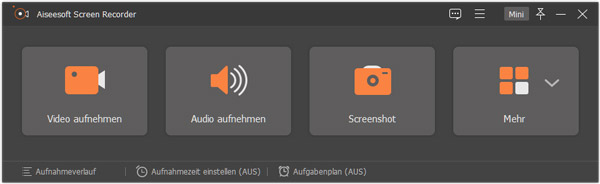
Diese Livestream Recorder Software kann nicht nur Online Video-Streams aufzeichnen, sondern auch YouTube Videos aufnehmen usw. Folgend informieren Sie sich über die Hauptfunktionen davon:
• Online Videos wie YouTube Videos aufnehmen;
• Bedienungen auf dem Desktop aufzeichnen, Training Video erstellen, Spiele aufnehmen usw.
• Videoanrufe wie FaceTime Anrufe oder Skype Videoanrufe aufnehmen.
• Vorschau von Aufgenommene Videos haben, aufgezeichnete Videos bearbeiten oder bemalen.
• Screenshot von dem Computer Bildschirm zu jedem Zeitpunkt erstellen.
Klicken Sie unten auf den Download-Link, um die Software auf Ihrem Computer zu installieren. Dann befolgen Sie die Anleitung unten, um gewünschte Video-Streams aufzuzeichnen und zu speichern.
Schritt 1: Rufen Sie im Browser die Streaming-Webseite auf, wo Sie den Livestream aufnehmen möchten. Legen Sie den Aufnahmebereich des Video-Streams fest, und schalten Sie den Mikrofon-Ton aus.

Schritt 2: Klicken Sie auf den Button "REC", und starten sich die Aufzeichnung des Streaming-Videos.

Schritt 3: Wenn das Streaming-Video zu Ende ist, klicken Sie auf "Stopp". Nun können Sie das aufgenommene Video ansehen.
Schritt 4: Klicken Sie auf den Button "Speichern". Wählen Sie einen Speicherort und klicken Sie auf "Weiter". Nun wird die Stream Recorder die Aufnahme auf Ihrem Computer speichern. Wenn Sie unerwartete Clips entfernen wollen, können Sie bei der Vorschau die Aufnahme schneiden, indem Sie die Anfangs- und Endzeit einstellen.
Darüber hinaus können Sie den Mikrofon aktivieren, um Stimme aufzunehmen.
Camtasia ist mehr als ein Stream Recorder. Mit Camtasia Studio können Sie Live Stream direkt als Video-Datei aufzeichnen, und dann bietet Ihnen die Software professionelle Bearbeitungs-Funktionen zum Schneiden der aufgenommenen Videostreams. Der Video-Stream lässt sich im Format MP4, WMV, MOV oder AVI auf dem Computer speichern.

• Vorteil: Dieser Streaming Video Recorder verfügt über verschiedene Bearbeitungs-Funktionen, mit denen Sie den aufgenommenen Video-Stream weiter schneiden können.
• Nachteil: Der Preis von Camtasia ist viel höher als andere Stream Recorder Software. Sie müssen 245,00 € für die Vollversion zahlen. Um den hohen Preis zu vermeiden, können Sie Camtasia Alternative kennenlernen.
• Gratis testen: https://www.techsmith.de/download/camtasia/
CamStudio ist ein kostenloser Video Stream Recorder und bietet Ihnen viele Optionen zum Aufzeichnen der Live-Videostreams. Den Aufnahmebereich können Sie leicht definieren. Vor dem Aufzeichnen können Sie das Ausgabeformat als AVI, MP4 und SWF wählen. Im Vergleich zu Camtasia bietet diese Freeware schon genüge Funktionen, und es macht einen guten Job beim Aufnehmen des Livestreams.

• Vorteil: CamStudio speichert den Video Stream in einer guten Qualität.
• Nachteile:
1. CamStudio funktioniert nicht so stabil. Manchmal stützt es beim Exportieren der Aufnahme ab.
2. Die Freeware verfügt über keine deutsche Oberfläche.
• Free Download: https://www.chip.de/downloads/CamStudio_19900258.html

Jing ist eine andere Freeware, die Streaming Videos aufzeichnen kann. Es kann nicht nur online Videos mitschneiden, sondern auch Screenshots erstellen. Jing verfügt über eine klare Benutzeroberfläche und ist sehr einfach zu bedienen.
• Vorteil: Jing ist ein kostenloses Streaming Video Aufnahmeprogramm, Sie müssen nichts dafür zahlen.
• Nachteile:
1. Sie können nur 5 Minuten des Streaming-Videos aufnehmen, was eine starke Einschränkung ist.
2. Jing speichert den aufgenommenen Videostream im SWF-Format, das nicht von allen Geräten unterstützt ist. Wollen Sie SWF-Datei öffnen, sollen Sie einen SWF Player installieren oder SWF konvertieren.
3. Die Qualität der Videos ist etwas schlecht.
4. Die Freeware hat keine deutsche Oberfläche.
• Free Download: https://www.techsmith.de/jing-werkzeug.html

Der kostenlose Online Screen Recorder ist eine gute Online Stream Recorder Software, mit der Sie Livestream aufnehmen und speichern können. Dieser Streaming Video Recorder kann den ganzen Bildschirm oder einen markierten Bereich als Video aufzeichnen. Darüber hinaus ermöglicht Ihnen diese Software, die Systemsounds und den Mikrofon-Ton aufzunehmen.
• Vorteil: Das Programm ist sehr klein und völlig kostenlos.
• Nachteil: Ob wohl die Software sich als Online Recorder bewerbt, wird doch ein Programm auf Ihrem Computer installiert. Der Installationsordner ist "C:\Users\~Benutzername~\AppData\Local\Apowersoft\".
• Free Download: https://www.apowersoft.com/free-online-screen-recorder
Fazit
Oben haben wir Ihnen einige gute Streaming Video Recorder für Windows und Mac vorgestellt. Mit Aiseesoft Screen Recorder können Sie leicht Video-Stream aufzeichnen und als Videodatei speichern. Darüber hinaus können Sie Audio-Stream aufnehmen. Sollten Sie einen besseren Stream Recorder kennen, schreiben Sie unten einen Kommentar.
 Schreiben Sie hier den ersten Kommentar!
Schreiben Sie hier den ersten Kommentar!